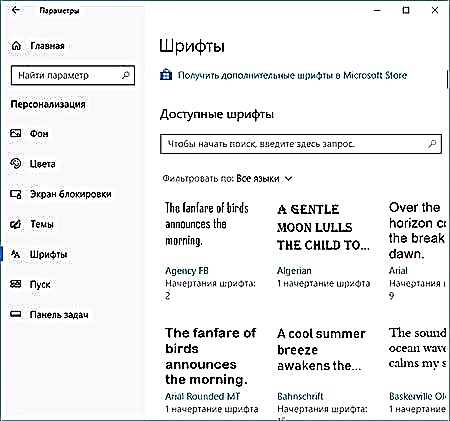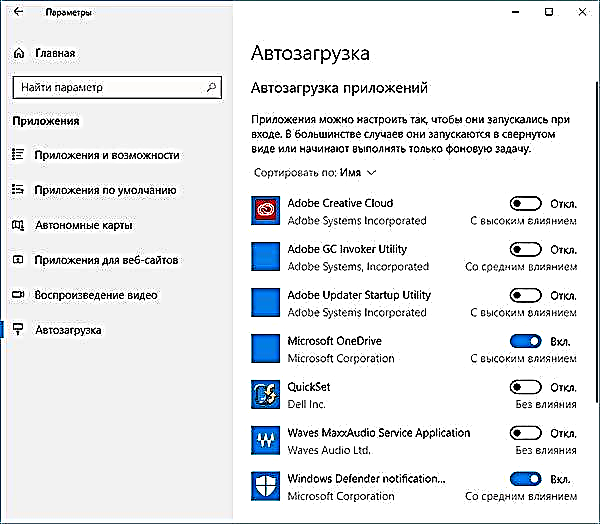Thaum pib, qhov hloov tshiab tom ntej ntawm lub Windows 10 yam - version 1803 ntawm Lub Caij Nplooj Ntoos Hlav Tsim Kev Hloov Tshiab yuav tsum tau pom thaum lub Plaub Hlis 2018, tab sis vim lub kaw lus tsis ruaj khov, cov khoom tawm tau muab ncua. Lub npe kuj tseem pauv - Windows 10 Lub Plaub Hlis Hloov Tshiab (Lub Plaub Hlis Hloov Kho Dua Tshiab), version 1803 (tsim 17134.1). Lub Kaum Hlis 2018: muaj dab tsi tshiab hauv Windows 10 hloov tshiab 1809.
Koj muaj peev xwm rub tawm qhov hloov tshiab los ntawm Microsoft lub vev xaib (saib Yuav ua li cas rub tawm thawj lub Windows 10 ISO) lossis nruab nws siv Media Tsim Tawm Tool pib lub Plaub Hlis 30.
Kev teeb tsa siv Windows Update pib rau lub Tsib Hlis 8, tab sis los ntawm cov kev paub dhau los Kuv tuaj yeem hais tias nws feem ntau ncab lub lis piam lossis ntau hli, i.e. Koj yuav tsum tsis txhob xav tias yuav sai sai. Twb tau, muaj ntau txoj hauv kev los nruab nws los ntawm kev rub tawm ESD cov ntaub ntawv los ntawm Microsoft lub xaib, siv "tshwj xeeb" txoj kev siv MCT, lossis los ntawm tig rau kev tsim kho ua ntej, tab sis kuv pom zoo kom tos kom txog thaum raug tso tawm. Tsis tas li, yog tias koj tsis xav hloov kho, koj tsis tuaj yeem ua tsis tau, saib cov ntu sib txuas ntawm cov lus qhia Yuav ua li cas thiaj li tsis ua rau lub khoos phis Windows 10 hloov tshiab (ze rau qhov kawg ntawm tsab xov xwm).
Hauv qhov kev tshuaj xyuas no - hais txog lub ntsiab tshiab ntawm Windows 10 1803, tej zaum qee qhov kev xaiv yuav zoo li muaj txiaj ntsig rau koj, lossis tej zaum lawv yuav tsis ua rau pom zoo.
Cov kev hloov kho tshiab hauv hloov kho Windows 10 lub caij nplooj ntoo hlav xyoo 2018
Txog cov pib, hais txog kev nrhav tshiab uas yog qhov tseem ceeb tsom, thiab tom qab ntawd txog qee qhov lwm qhov, tsis tshua pom (qee qhov zoo li tsis xis nyob rau kuv).
Ncua sij hawm hauv Kev Ua Haujlwm Saib
Lub Windows 10 Lub Plaub Hlis Hloov Pauv kho dua Task View panel, qhov chaw koj tuaj yeem tswj hwm virtual desktops thiab saib cov haujlwm thov.
Tam sim no lub sijhawm ncua sij hawm tau ntxiv nyob rau ntawd, uas muaj cov khoos kas yav dhau los qhib, cov ntawv, cov ntawv qhib hauv browsers (tsis txaus siab rau txhua daim ntawv thov), suav nrog rau koj lwm cov khoom siv (muab tias koj siv Microsoft account), uas tuaj yeem nkag tau sai.

Sib koom nrog cov khoom siv nyob ze (Ze Tshaj Plaws)
Hauv kev siv ntawm lub khw Windows 10 (piv txwv, hauv Microsoft Edge) thiab hauv tus neeg tshawb nrhiav, ib yam khoom rau kev sib koom nrog cov khoom siv ze ze tau tshwm sim hauv daim ntawv qhia ua zaub mov. Tam sim no ua haujlwm rau cov khoom siv ntawm Windows 10 tshiab xwb.

Rau cov khoom no tau ua haujlwm hauv lub vaj huam sib luag ceeb toom, koj yuav tsum tau xaiv qhov kev xaiv "Txauv nrog khoom siv", thiab txhua yam khoom siv yuav tsum muaj Bluetooth qhib.
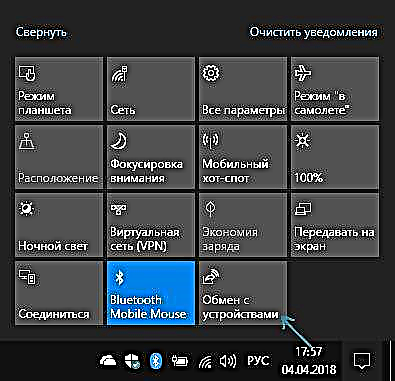
Qhov tseeb, qhov no yog kev piv txwv ntawm Apple AirDrop, qee zaum yooj yim heev.
Saib cov ntaub ntawv kuaj mob
Tam sim no koj tuaj yeem saib cov ntaub ntawv pov thawj uas Windows 10 xa mus rau Microsoft, ntxiv rau muab tua tawm.

Txhawm rau saib hauv ntu "Cov Qauv" - "Tsis pub leej twg paub" - "Kev kuaj mob thiab tshuaj xyuas" koj xav tau los pab kom "Diagnostic data viewer". Txhawm rau rho tawm - tsuas yog nyem lub pob coj ua hauv seem hauv seem.
Cov Duab Kev Ua Yeeb Yam Ua Yeeb Yam
Hauv seem "System" - "Tso Saib" - "Graphics Chaw" ntu, koj tuaj yeem teev daim video card ua haujlwm rau ib leeg daim ntawv thov thiab kev ua si.

Ntxiv mus, yog tias koj muaj ntau daim npav video, tom qab ntawd nyob rau tib ntu ntawm cov tsis dhau koj tuaj yeem kho qhov twg daim npav video yuav raug coj los siv rau ib qho kev ua si lossis program.
Fonts thiab pob lus hais
Tam sim no cov ntawv sau, nrog rau cov pob lus rau kev hloov cov lus ntawm lub Windows 10 interface yog ntsia rau hauv "Cov Qauv".
- Cov kev xaiv - Tus kheej - Tus kheej cov ntawv (thiab cov ntawv ntxiv tuaj yeem rub tawm ntawm lub khw).
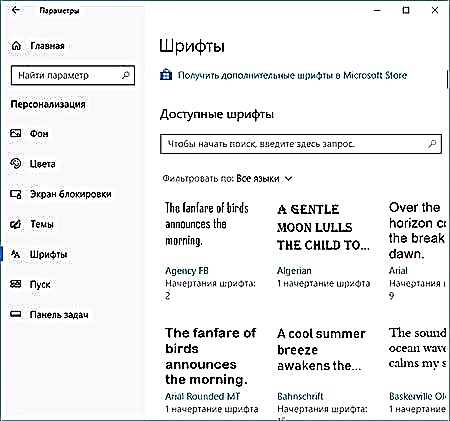
- Cov Ceg Txheem - Sijhawm thiab lus - Thaj chaw thiab cov lus (kom paub meej ntxiv, saib Yuav ua li cas rau nruab cov lus Lavxias ntawm Windows 10 interface qhia).
Txawm li cas los xij, cias rub lub fonts thiab muab tso rau hauv Fonts nplaub tshev kuj tseem yuav ua haujlwm.
Lwm yam kev hloov tshiab hauv Lub Plaub Hlis Hloov Tshiab
Zoo, tom kawg ntawm daim ntawv, txheej ntawm lwm qhov kev hloov tshiab hauv lub Plaub Hlis hloov tshiab ntawm Windows 10 (Kuv tsis hais txog qee yam ntawm lawv, tsuas yog cov uas yuav yog qhov tseem ceeb rau cov neeg siv lus Lav Xias):
- Txhawb kev ua si HDR video (tsis yog rau txhua pab kiag li lawm, tab sis kuv, ntawm kev yees duab sib xyaw, txhawb nqa nws, nws tseem yuav tau txais qhov ntsuas kom tsim nyog). Nws nyob hauv "Xaiv" - "Ntawv Thov" - "Ua yeeb yaj kiab."

- Kev Tso Cai rau cov ntawv thov (Xaiv - Tsis pub twg paub - Ntu "Cov Ntawv Tso Cai"). Tam sim no cov ntawv thov tuaj yeem raug thaiv ntau dua li yav dhau los, piv txwv li, nkag mus rau lub koob yees duab, duab thiab yees duab folders, thiab lwm yam.
- Cov kev xaiv los kho cov blurry fonts hauv Nqis - Qhov System - Zaub - Cov kev xaiv nce siab heev (saib Yuav ua li cas kho cov qhov muag plooj plooj hauv Windows 10).
- Ntu "Tsom kom pom tseeb" hauv Kev Xaiv - Cov kab ke tso cai rau koj kho kom zoo thaum twg thiab qhov twg Windows 10 yuav cuam tshuam koj (piv txwv li, koj tuaj yeem tua cov ntawv ceeb toom thaum lub sijhawm ua si).
- Cov pab pawg hauv tsev ploj.
- Nrhiav cov twj ntaus ntawv Bluetooth hauv hom sib txuas thiab muab txuas rau lawv (kuv tus nas tsis ua haujlwm).
- Cov lo lus zais rov qab tau yooj yim rau cov nyiaj nyob hauv zos rau cov lus nug kev nyab xeeb, cov ntsiab lus ntxiv - Yuav ua li cas rov pib dua Windows 10 lo lus zais.
- Lwm lub sijhawm zoo rau kev tswj tuav cov ntawv thov pib (Xaiv - Kev Siv - Pib). Nyeem ntxiv: Windows 10 Pib.
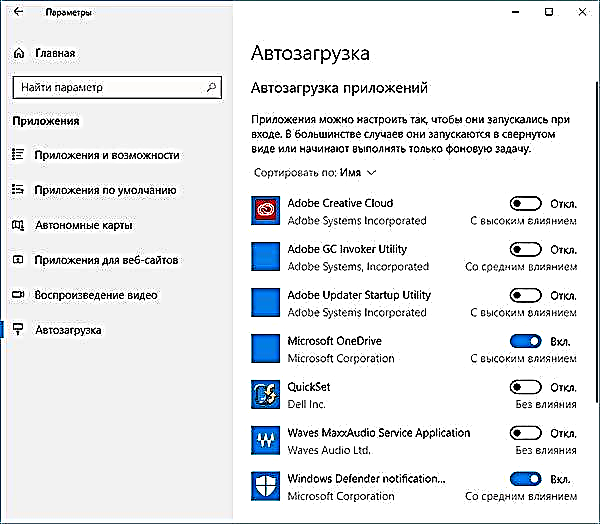
- Qee qhov kev xaiv ploj ntawm lub chaw tswj hwm. Piv txwv li, hloov cov keyboard shortcut los hloov cov lus nkag yuav tau sib txawv me ntsis, cov ntsiab lus ntxiv: Yuav ua li cas hloov cov keyboard shortcut los hloov cov lus hauv Windows 10, kev nkag mus rau cov chaw nkag mus rau rov qab thiab teev cov khoom siv kuj tseem txawv me ntsis (cais cov chaw hauv Chaw thiab Cov Tswj Pawg).
- Hauv Chaw - Network thiab Is Taws Nem - Cov Lus Qhia Siv Cov Ntaub Ntawv, tam sim no koj tuaj yeem teeb tsa kev txwv rau cov tes hauj lwm sib txawv (Wi-Fi, Ethernet, mobile network). Tsis tas li, yog tias koj nyem rau ntawm "Cov Kev Siv Cov Ntaub Ntawv" nrog cov khawm sab xis, koj tuaj yeem tso nws cov nplais rau "Pib" ntawv qhia zaub mov, nws yuav qhia ntau npaum li cas cov kev tsheb tau siv rau qhov sib txuas sib txawv.

- Muaj cov sijhawm zoo los ntxuav cov disk hauv ntu Cov Chaw - Tshuab - Ntaus lub cim xeeb. Nyeem ntxiv: Tsis Siv Neeg Disk Cleanup hauv Windows 10.
Cov no tsis yog txhua yam kev hloov kho tshiab, qhov tseeb muaj ntau dua ntawm lawv: lub Windows subystem rau Linux tau zoo dua (Unix Sockets, nkag mus rau COM chaw nres nkoj thiab tsis tsuas), txhawb rau curl thiab tar cov lus txib ntawm cov kab hais kom ua, ib qho tshiab hloov kho lub zog rau kev ua haujlwm thiab tsis tsuas yog tshwm sim.
Yog li deb, yog li luv luv. Puas yog koj npaj yuav hloov pauv nyob ze yav tom ntej? Vim li cas?